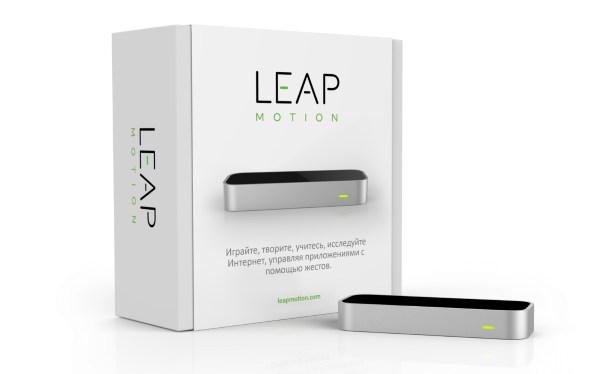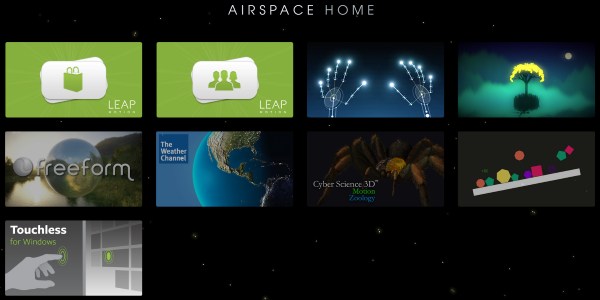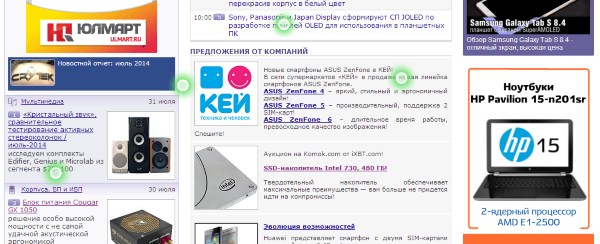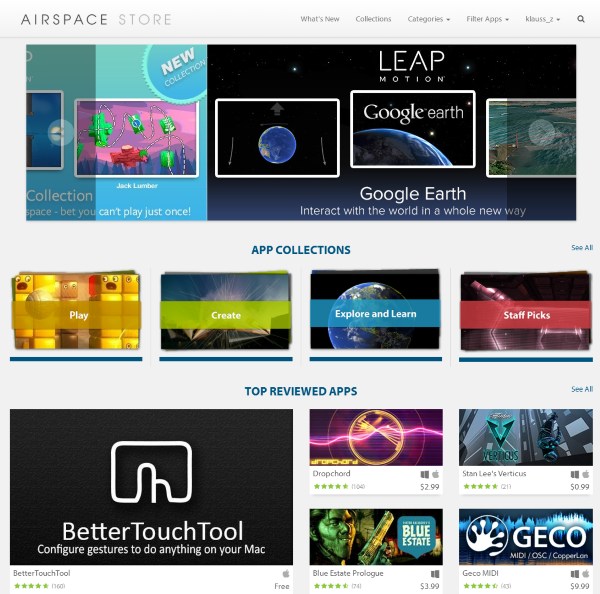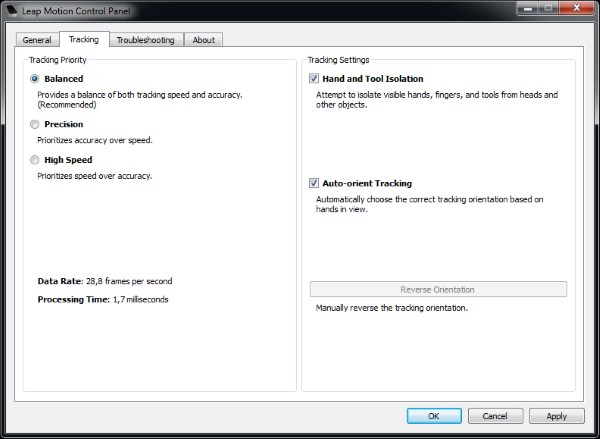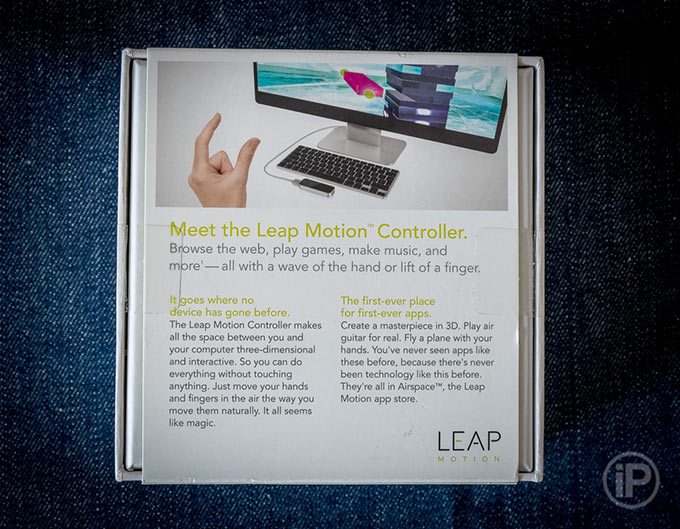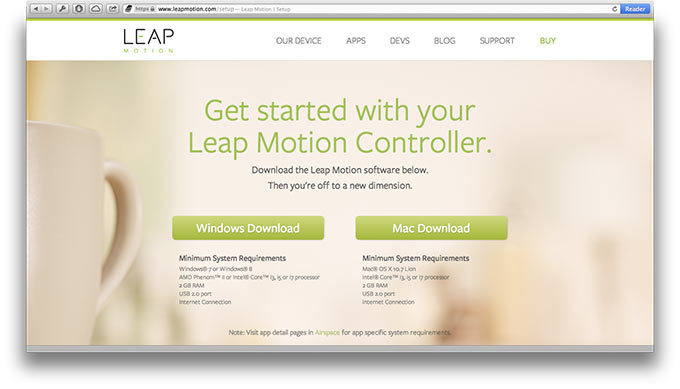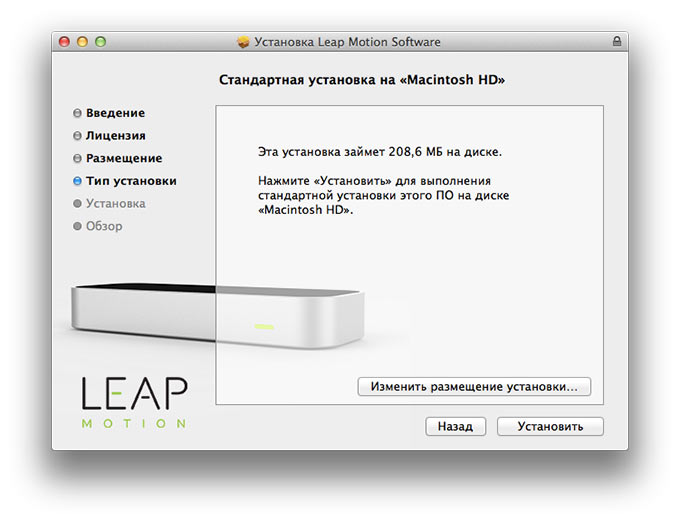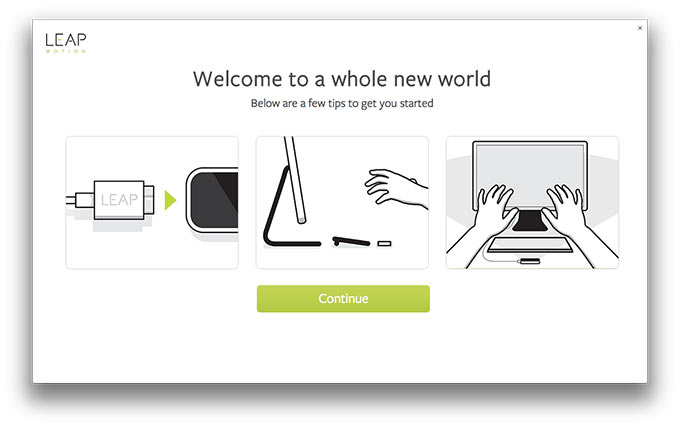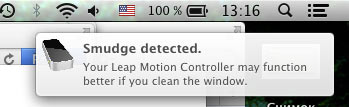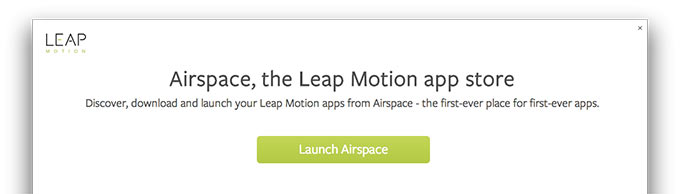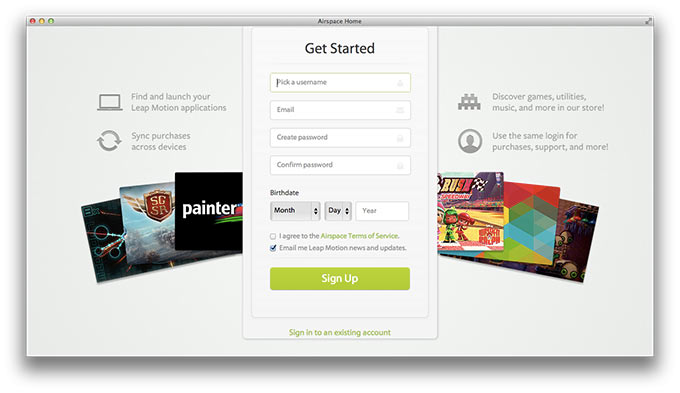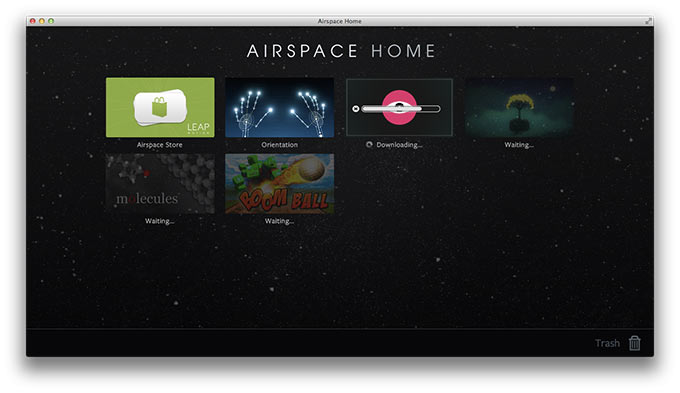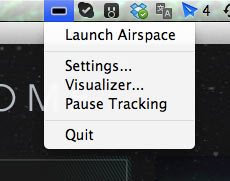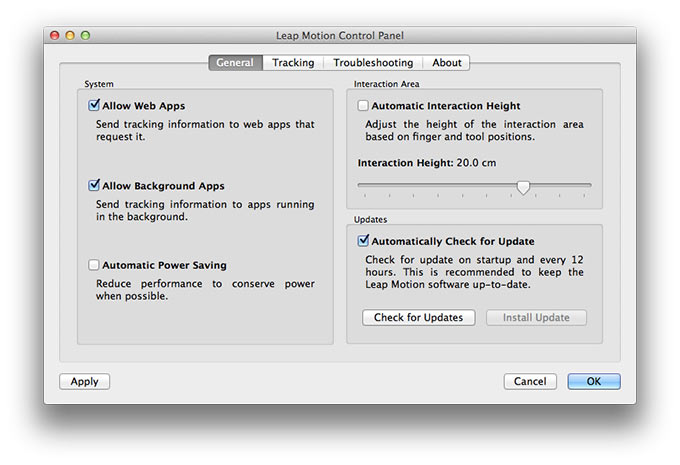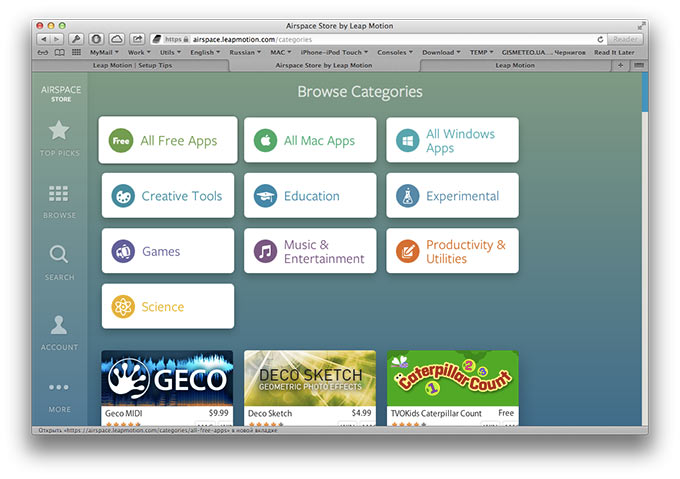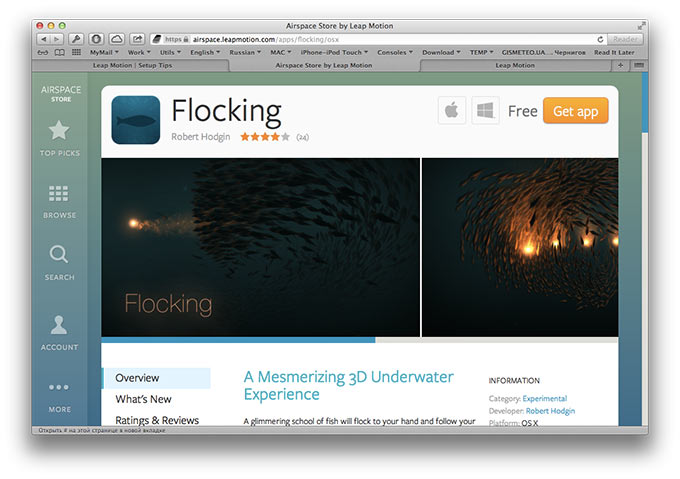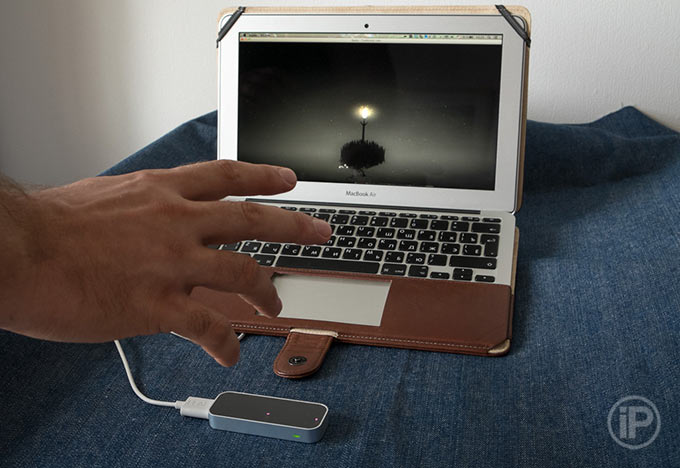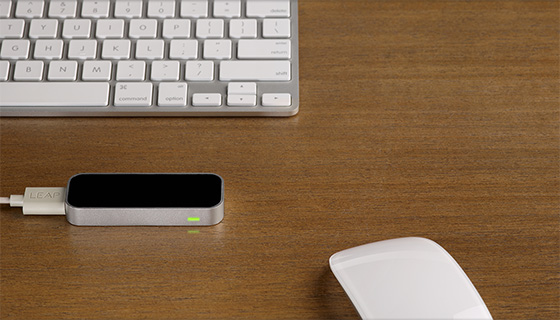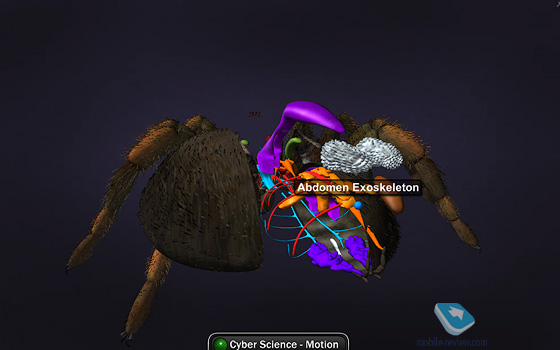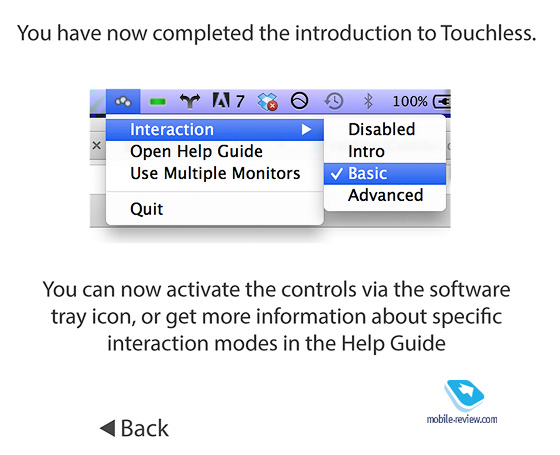лип моушен что это
Leap Motion
Контроллер захвата движений для PC/Mac
| Я люблю куры гриль и очень много их ем. Реально много. Я съедаю по целой курице каждый день. А работаю дома, со своего компьютера. Очевидно, что поедание кур снижает мою производительность. Но с Touchless для Mac [приложение Leap Motion] мне не нужно из-за этого беспокоиться. Я сохраняю полный контроль над Maс, отправляя в рот божественное куриное мясо своими жирными пальцами, и не переживаю, что испорчу мышку или клавиатуру. Хрум! (из отзывов пользователей) |
Один из самых громких технических стартапов минувшего года, вошедший в пятерку знаковых гаджетов года по версии журнала iТоги — это контроллер захвата движений Leap Motion. Прошлым летом пользователи, поддержавшие проект на Kickstarter, начали получать долгожданные контроллеры. Самое время смахнуть амбиции и трезво взглянуть на устройство.
И прежде всего, строго следуя поговорке о том, что лучше один раз увидеть, мы предлагаем оценить работу Leap Motion на видео:
Дизайн
В коробке вместе с гаджетом располагается буклетик и пара кабелей Micro-USB стандарта 3.0. Один длинный, для соединения с системным блоком (чуть менее 1,5 м) и один короткий, полуметровый, для ноутбука.
Внешность самого контроллера незамысловата. Через верхнюю глянцевую поверхность при работе виднеются два инфракрасных глазка. Прорезь на боковой панели светится зеленым, когда устройство включено.
Порт USB находится слева. Хотя комплект поставки содержит кабели третьей версии, контроллер прекрасно работает и со второй.
Нижняя поверхность Leap Motion прорезинена для улучшения сцепления со столом.
При габаритах 80×30×11 мм масса гаджета составляет около 50 г.
Использование
Подробная инструкция по установке Leap Motion в Windows имеется на сайте компании HP, активно встраивающей этот контроллер в свои устройства. Сама процедура довольно проста. В случае, если контроллер не заработает сразу, с большой вероятностью поможет его повторное подключение или перезагрузка компьютера. Установка в Mac OS X практически идентична, все необходимое скачивается с официального сайта. Контроллер работает с компьютером через утилиту Airspace. С ее помощью запускается софт, инсталлируемый через магазин приложений Airspace Store.
Начнем с самого простого — управления операционной системой. Скачиваем через браузер приложение Touchless (имеются версии для Mac OS и Windows) и запускаем его с помощью Leap Motion Airspace.
Touchless будет напоминать о себе иконкой в трее. Управление операционной системой активируется через контекстное меню.
Приложение позволяет применять базовый набор жестов, идентичный тому, к которому мы привыкли в устройствах с сенсорным экраном. Индикатором прикосновения к дисплею является зеленый цвет кружка.
В принципе, ничего особенного Touchless не предлагает. Левый клик — при кратковременном нажатии на виртуальную поверхность, правый — при продолжительном. Горизонтальный и вертикальный скроллинг. Изменение масштаба с помощью двух пальцев одной или обеих рук. На этом, пожалуй, все.
Бесплатную утилиту Touchless рекомендует для управления ОС компания HP. Помимо нее, в магазине доступно еще десятка полтора аналогичных приложений, вынесенных в отдельную категорию. И на момент написания статьи две трети из них являлись платными. Вообще, магазин Leap Motion выглядит слишком монетизированным для своего уровня развития.
В настройках гаджета можно выставить предпочтительную высоту, на которой сенсор будет считывать движения.
Кроме того, имеется три варианта для установки баланса между скоростью и точностью обработки жестов. Набор настроек, как видим, невелик, но хорошо, что производитель позволяет хоть что-то изменить.
Выводы
С момента рассылки первых образцов Leap Motion прошло уже более года. Несмотря на удобный форм-фактор и интересную концепцию, в долгосрочной перспективе новый контроллер пока что не оправдывает возложенных на него надежд и монетизируется гораздо быстрее, чем развивается. Бесплатные приложения предлагают, в основном, базовую функциональность и редко когда претендуют на большее, чем банальную демонстрацию возможностей контроллера. В магазине имеются надстройки для профессиональных инструментов, Photoshop и Autodesk Maya, но этого ничтожно мало. В нынешнем состоянии «гаджета в себе» Leap Motion с большой вероятностью приглянется лишь любопытным энтузиастам, рассчитывающим, в первую очередь, поиграться с гаджетом. А мы будем надеяться, что разработчики не прожигают доходы с Kickstarter на маленьком тропическом острове, а партнерство с крупными компаниями вроде HP окажется выгодным для всех заинтересованных сторон.
Обзор контроллера Leap Motion. Пассы руками
Я помню, как в прошлом году увидел демонстрационный ролик Leap Motion и не поверил, что это не прототип, а вполне завершенный продукт, релиз которого состоится в течение полугода. Как-то уж слишком фантастично выглядели показанные разработчиком картины, наталкивая на мысли о киноленте «Особое мнение». Но чуда не произошло, и вначале дата релиза была перенесена на четыре месяца, а потом еще на парочку. Но главное, как говорится, результат, а он весьма и весьма неплох. Да что там неплох — это реально удивительная штука, о которой я и расскажу в данной статье.
Концепция
Идея Leap Motion заключается в том, чтобы сделать управление интерфейсом более интуитивным. Причем не важно — работаете ли вы в операционной системе или играете в игру. А что может быть интуитивнее жестов? Вспомните, как бодро Том Круз работал с базой данных Агентства в киноленте «Особое Мнение»:
Впечатляет, не правда ли? Вот так легко данные гоняются по экрану, объединяются в отдельные кластеры, сравниваются. С клавиатурой и мышкой ковыряться пришлось бы явно в разы дольше.
«Но это дело далекого будущего и, вообще, выдумка фантаста!», — скажете вы. А оглянитесь-ка вокруг — большинство технологий в современном мире вышло из сказок и фантастических произведений: перемещения по воздуху с огромной скоростью, связь на расстоянии с помощью миниатюрного устройства, представляющего собой мощнейший компьютер, легко помещается в ладони, Интернет… примеров можно привести массу.
Вот и Leap Motion стал своего рода воплощением в реальности мечты Филипа Дика, написавшего роман «Особое Мнение» еще в 1956 году:
Впечатляет не меньше, чем показанный выше эпизод из киноленты. И, вы знаете, эта штука действительно работает! Пусть не так гладко, как это демонстрируется в видео, но ощущения от работы с Leap Motion словами передать сложно, хотя я и постараюсь сделать это.
Маленькое устройство в большой коробке
Учитывая размеры контроллера, не особо превышающие таковые у зажигалки, он поставляется в просто таки огромном боксе, хотя и тот легко поместится в ладонь. А вообще, упаковка классная:
Сверху суперобложка, под ней коробочка из очень твердого и качественного картона. Приподнимаешь крышку, и тебя приглашают окунуться в совершенно новый мир:
А вот и сам герой обзора, вольготно расположившийся в пластиковой ванночке:
Помимо него в коробке есть еще пара кабелей и небольшая инструкция:
Кстати, обратите внимание на кабели. Длина одного — 60 см, второго — 150 см, но интереснее разъем:
Это не проприетарный коннектор, а стандартный microUSB 3.0. Но, если честно, то я не понял, зачем было использовать такой вариант, если само устройство работает через USB 2.0. По крайней мере, об этом говорится на официальном сайте. Обычный разъем microUSB и компактней, и соответствующий кабель достать проще, если комплектный придет в негодность.
Ну да ладно, что имеем, то имеем. Давайте более внимательно рассмотрим само устройство.
Leap Motion хоть и маленький, но увесистый и плотно сбитый. Контроллер выполнен в алюминиевом корпусе с глянцевой пластиковой панелью сверху и резиновой — снизу:
Собран аксессуар отлично — монолит: не скрипит, не люфтит, ничего не шевелится. Решение с резиновым днищем понравилось — за счет него гаджет надежно стоит практически на любой ровной поверхности.
Из дополнительных элементов на корпусе есть лишь разъем microUSB 3.0 и статусный индикатор:
Возомнив себя самым умным и способным во всем разобраться без инструкций, я решил сразу подключить контроллер к Mac и действовать по обстоятельствам, не заморачиваясь с бумажками. Подключил и… ничего не произошло. Инструкции — это для трУсов? Нет, друзья. Все-таки их лучше читать, что экономит и время, и нервы.
Как подружить Leap Motion с компьютером
А ведь все, что надо было сделать — перейти на официальный сайт проекта. К этому создатель аксессуара настоятельно подталкивает, как только вы открываете коробку и извлекаете гаджет наружу. На защитной наклейке сверху четко написано, мол, «Активируй на leapmotion.com/setup». Пройдя по ссылке, я получил предложение загрузить соответствующие драйвера:
Кстати, пакет был загружен весьма увесистый, аж на 80 МБ, а после установки он занимает более 200 МБ:
Ну вот, установил драйвера, ПО, и маленькая коробочка после подключения к компьютеру сразу же ожила: статусный светодиод загорелся зеленым светом, а сверху появились красные точки — это ИК-излучатель:
На экране тоже творилось действо, причем ПО не только предлагало мне подключить гаджет и расположить его соответствующим образом, но еще и почистить верхнюю панель Leap Motion от отпечатков пальцев, чтобы аппарат работал лучше. Не знаю, где оно там нашло отпечатки, доставал устройство очень аккуратно, верхнюю панель не трогал, но все-таки протер ее, смахнув несколько пылинок:
Ну всё, сейчас я прикоснусь к магии! Ан нет, еще надо запустить сопутствующее приложение Airspace и зарегистрироваться в местном магазине приложений:
Зарегистрировался, запустил Airspace и, наконец, можно прикоснуться к будущему. Хотя, не спешите. Вначале загрузятся демонстрационные приложения, а они занимают прилично — как минимум десятки мегабайт, но обычно далеко за сотню.
Что ж, пока загружается стоит пробежаться по настройкам аксессуара, их немного.
Во вкладке с основными настройками можно разрешить или запретить передачу информации с датчика веб-приложениям и программам, работающим в фоне, а также настроить высоту, на которой ведется трекинг:
Во вкладке Tracking настраивается приоритет датчика (скорость, точность или же сбалансированная работа) и схема его работы (отслеживать ли автоматически ориентацию рук в воздухе и отсеивать ли лишние предметы в зоне действия Leap Motion, вроде плеч и головы).
Ну вот, все демо-программки загрузились, пора испытать гаджет в действии.
Видеообзор
Пассы руками
Когда Leap Motion в запакованном виде попал в редакцию, то каких-то особых эмоций не вызвал. Слишком долго мы ждали и как-то перегорели, наверное. Даже в процессе настройки устройства особо сильных эмоций я лично не испытывал.
Но стоило запустить первое приложение и увидеть устройство в действии, когда не касаясь клавиатуры, мышки или экрана ты творишь какие-то невероятные доселе вещи, вроде вращения молекулы ДНК вот прямо так же, как в «Особом Мнении», или же распугиваешь стайки рыбок легким движением ладони, тогда и вернулся дикий восторг и ощущение того, что мир меняется прямо на твоих глазах.
Контроллер действительно очень точно отслеживает ладони, пальцы и их движение. Правда, необходимо все-таки привыкать. Во-первых, не стоит делать слишком резкие движения. Производительность у Leap Motion высока, но чудес не ждите. К тому же, при резких движениях частенько руки выпадают из зоны действия датчика.
Второй важный момент — это определение наиболее удобной высоты трекинга, которая настраивается в опциях, об этом я упоминал выше. Во время тестирования наиболее удобным оказалось стандартное значение в 20 см, но по большей части я взаимодействовал с гаджетом стоя. Если будете сидеть, то стоит несколько снизить высоту, либо использовать автоматический трекинг.
Что касается приложений, то для Leap Motion их уже существует масса, причем как платных (цены примерно на уровне Apple App Store), так и бесплатных. По сути, компания-создатель устройства открыла свой собственный магазин приложений, который уже успешно освоили многие сторонние разработчики. Благо, SDK раздается уже больше года.
Есть игры, есть просто прикольные программки, демонстрирующие возможности контроллера, есть приложения для создания музыки, обучения и т. п. Присутствует ПО как для Windows, так и для OS X.
В общем-то, по большей части это пока игрушка, но игрушка невероятная, вызывающая бурю эмоций в душе. Я радовался как ребенок, когда на мои движения руками в этой реальности реагировала виртуальность — когда на воде появлялась рябь от прикосновения, а крона дерева со светящимися листьями шевелилась, когда ты управляешь виртуальной ракеткой в 3D-арканоиде и отбиваешь шарик, как будто держишь в руках настоящую ракетку… все это очень затягивает.
А стоит попробовать поиграть с использованием Leap Motion ребенку, и вы не оттащите его от компьютера еще долгое время. Причем детям не надо ничего объяснять, они все схватывают на лету, и вот уже 3-летний малыш резво рубит веревки в Cut the Rope и кормит Омнома леденцами.
У Leap Motion большое будущее. Пусть пока это скорее игрушка, чем серьезный инструмент или замена мыши и тачпаду, но она реально работает. Более того, устройство поддержали разработчики и это самое важное. Ведь без ПО даже самый крутой гаджет будет лишь грудой мертвого «железа, пластика и кремния». Программы — это душа устройства и у Leap Motion она широкая, добрая и многообещающая.
Цена вопроса — около 5000 руб.
Роман Юрьев
Дотошный блогер, гаджетоман, лысый и бородатый фитнес-методист. Увлекаюсь технологиями, спортом и диетологией.
Обзор устройства Leap Motion
Комплект поставки:
Контроллер, позволяющий управлять компьютером без мышки и клавиатуры, звучит здорово, правда? На деле Leap Motion оказывается интересной игрушкой, но вот насчет управления сильно сказано (на мой взгляд).
Дизайн, конструкция
Что такое Leap Motion? Если вкратце, это датчик, позволяющий взаимодействовать с компьютером без клавиатуры и мышки. Если смотреть шире, то в будущем эта технология может дополнить существующие интерфейсы – лучше пока не говорить о том, что заменит полностью. Ту же физическую клавиатуру заменить очень сложно, и пока еще адекватного решения никто не предложил. В Apple проделали титаническую работу по доводке до ума тачпадов в ноутбуках, и именно этой компании нужно сказать спасибо за то, что не приходится таскать с собой мышку. Вполне может быть, Leap Motion станет привычным решением через какое-то время – не касаясь экрана, переключаться между приложениями или экранами приложений, быстро выбирать нужный объект, смахнуть все программы и перейти на рабочий стол. О более сложных вещах пока речи не идет, и ниже я расскажу, почему.



Конструктивно Leap Motion – небольшой блок, под тонированным стеклом спрятаны инфракрасные датчики, с их помощью создается этакое поле, улавливающее движение ваших рук или одной руки. Объясняю без технических терминов, для многих важнее не технология сама по себе, а то, чем эта технология может быть полезна. Или за что вам предстоит отдать почти сто долларов (или около пяти тысяч рублей в России).
На нижней части – резиновая накладка, сбоку есть световой индикатор, горит зеленым при подключении к компьютеру. Разъем USB 3.0, на экране MacBook Pro 15 Retina, а с ним я и тестировал гаджет, периодически появляются уведомления о необходимости почистить стекло контроллера, так он начинает работать точнее.

Установка
Процесс установки очень прост: сдираете наклейку, подключаете к ноутбуку, открываете официальный сайт, вот эту ссылку leapmotion.com/setup. Есть ПО для OS X и Windows, но во всех официальных материалах фигурируют в основном iMac.
Для ноутбука это не самая лучшая покупка, даже короткий кабель оказывается очень длинным. С MBP устройство использовать лучше всего в том случае, если поставить на подставку, подключить клавиатуру и где-то между ними положить Leap Motion. Есть расположите в области между клавиатурой и экраном, готовьтесь к тому, что блочок будет страшно нагреваться, в этом ничего хорошего нет.
Кстати, в компании говорят о том, что не имеет значения, куда именно вы поставите контроллер, слева или справа от клавиатуры, сверху или снизу.
В итоге он у меня лежал перед корпусом ноутбука.
После установки ПО под названием Airspace можно начинать работать с программами в этой среде, некоторые скачиваются автоматически (можно удалить, если не нужны), другие вам предстоит купить или скачать в фирменном магазине. Я попробовал Flocking, Boom Ball, Marionette Zoo. Здорово. Но как насчет управления программами в рамках операционной системы?
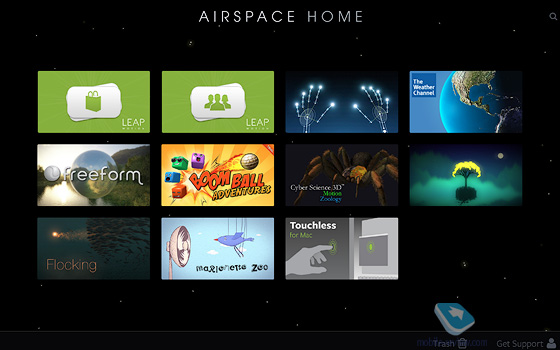

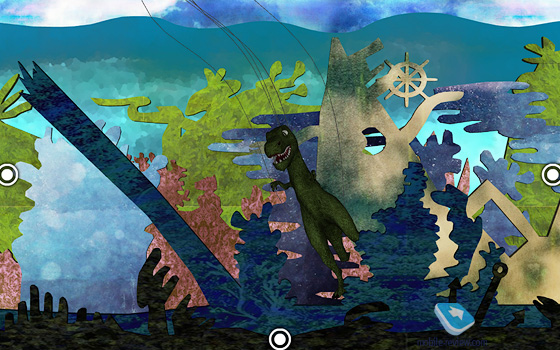
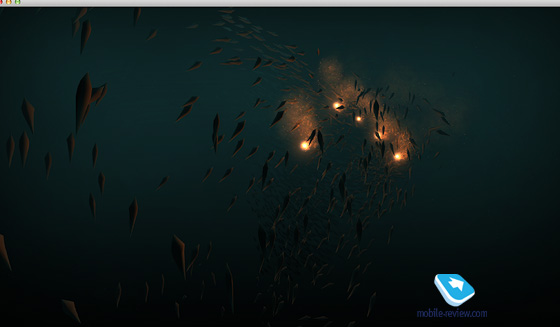
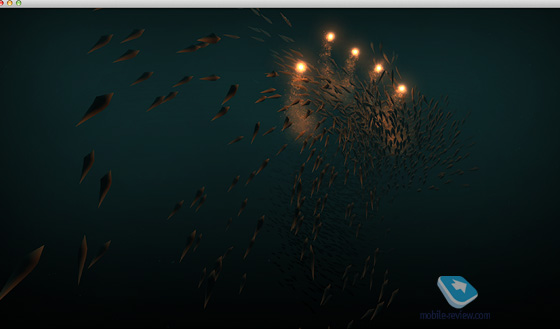
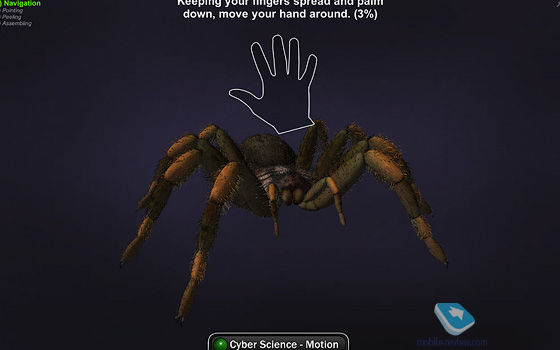
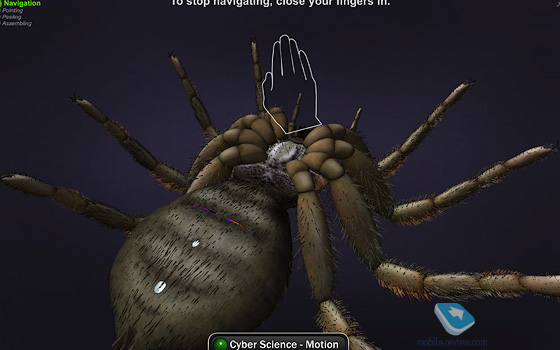
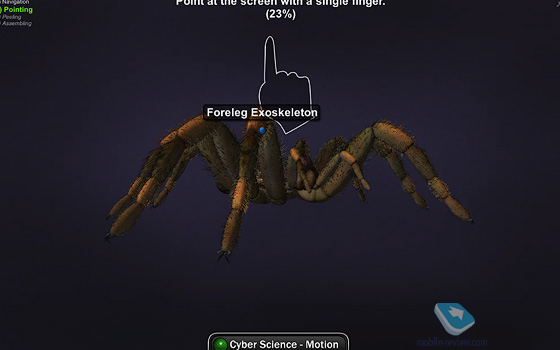
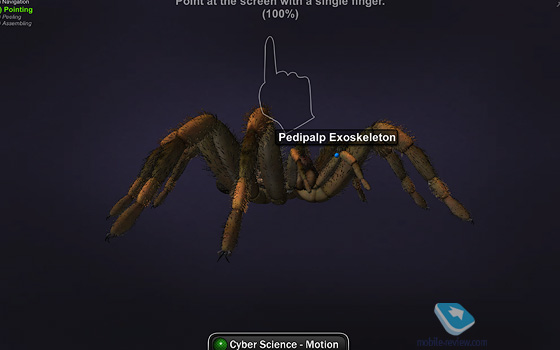
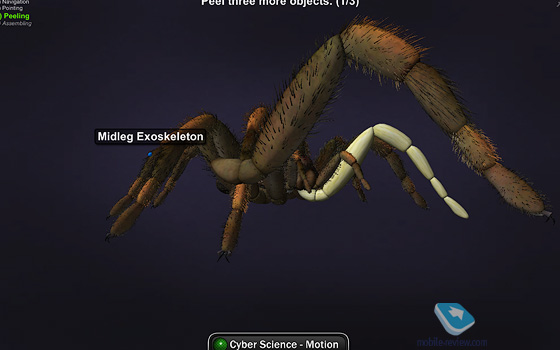
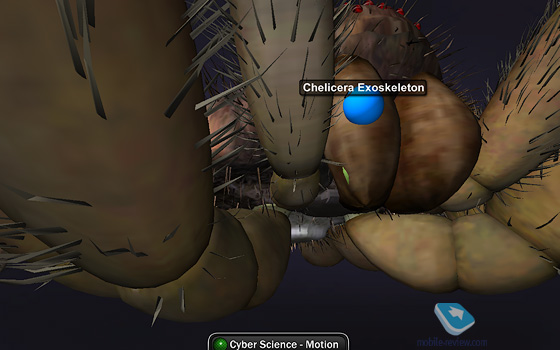
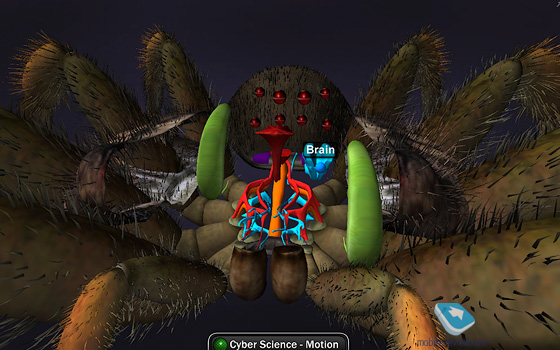
Touchless
Программы в AirSpace очень интересны, с ними можно забавляться, показывать друзьям, играть в Cut The Rope, но для меня наибольший интерес представляло управление привычными программами в OS X с помощью контроллера. Полагаю, для многих именно это вызывает основной интерес. Для этого необходимо установить программу Touchless, она существует в версиях для OS X и Windows. После открытия вам необходимо пройти короткое обучение, ну а затем можете прикоснуться (так сказать) к будущему. Что происходит на практике?
В этом видео все очень красиво.
На практике программы в AirSpace и правда работают неплохо, но вот с основной для многих функцией пока тяжело – чувствуешь, что занимаешься какой-то ерундой, и Leap Space воспринимается как игрушка, не более того. Пока явно не хватает точности позиционирования, чтобы открыть одну вкладку в браузере, приходится тратить много времени – кликнуть на тачпаде гораздо быстрее.

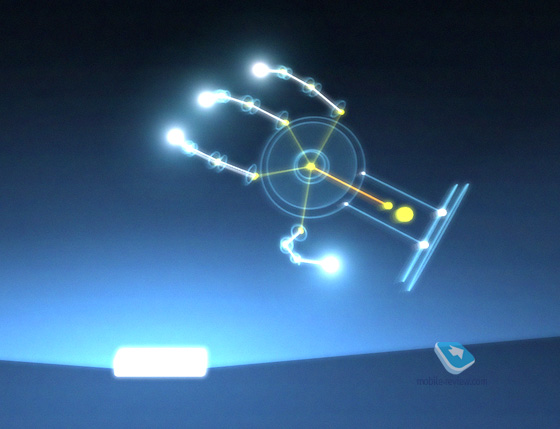
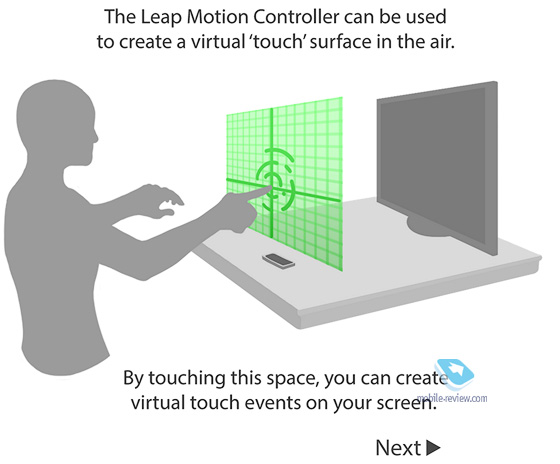
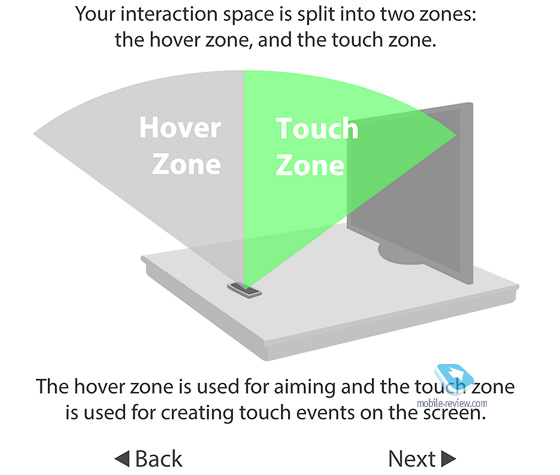
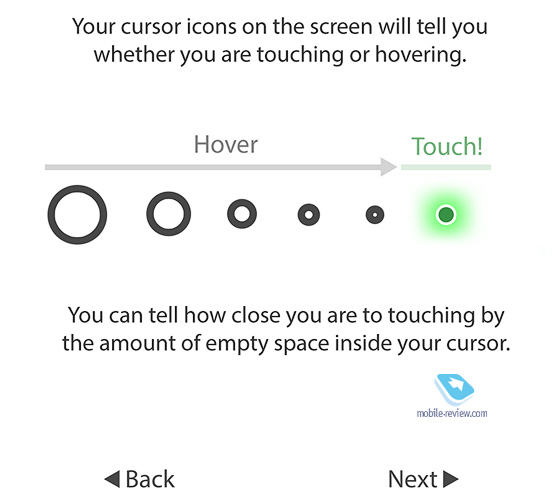
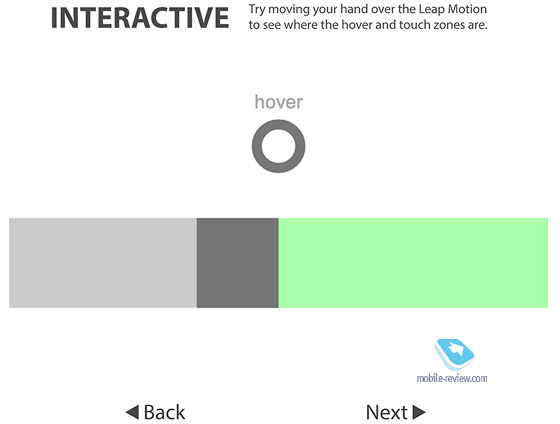
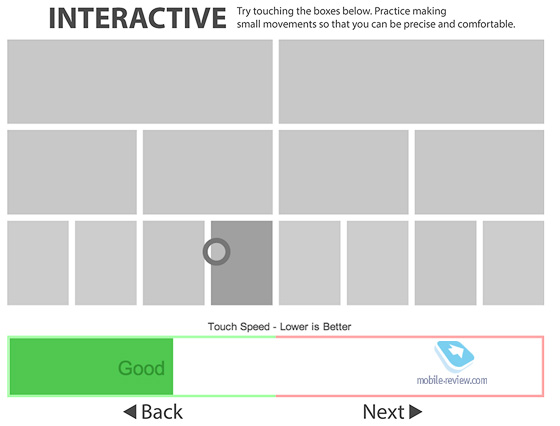
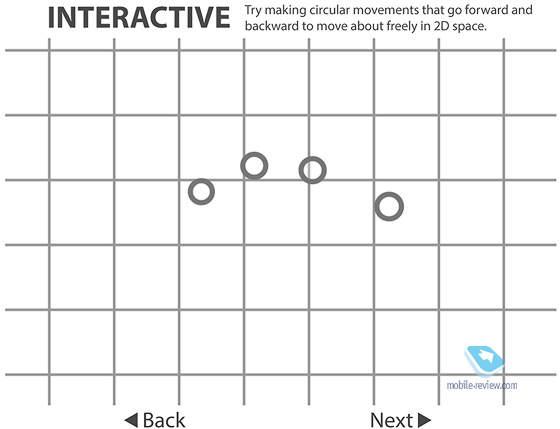

Выводы
В России Leap Motion стоит около 5 000 рублей. Если вы любите гаджеты, имеете iMac, не жалеете денег на всякие интересные штуки, смело можете купить и поиграть с контроллером самостоятельно. Вдруг понравится? В конце концов, эта штука и правда работает.
Моя основная претензия даже не к задумке, задумка отличная. Иногда пользователю iMac и любого другого компьютера просто хочется посидеть и посмотреть что-нибудь в сети, не трогая клавиатуру или мышь – откинуться в кресле. И вот тут жесты Leap Motion могли бы помочь – кабы не приходилось вытягивать руку, буквально ловить курсор, пытаться понять логику гаджета. Честно, у меня на это нет времени.
Но есть уверенность, что с технологиями, заложенными в Leap Motion, мы еще встретимся в ближайшем будущем.